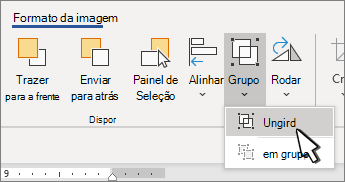Pode agrupar formas, imagens ou outros objetos. O agrupamento permite-lhe rodar, inverter, mover ou redimensionar múltiplas formas ou objetos como se fossem uma única forma ou objeto.
Agrupar formas, imagens ou outros objetos
-
Prima sem soltar CTRL e selecione formas, imagens ou outros objetos para agrupar.
A opção Moldar Texto para cada objeto tem de ser diferente de Em linha com o Texto. Para obter mais informações, consulte Moldar texto à volta de uma imagem no Word.
-
Execute um dos seguintes passos:
-
Aceda a Formato de Imagem ou Ferramentas de Imagem Formatar >
-
Aceda a Formato da Forma ou Ferramentas de Desenho Formatar > Grupo > Grupo.
Para continuar a trabalhar com um item individual no grupo, selecione o grupo e, em seguida, selecione o item.
O botão Agrupar está ativado para dois ou mais objetos selecionados.
-
Agrupar formas, imagens ou outros objetos
-
Prima sem soltar o comando enquanto seleciona as formas, imagens ou outros objetos a agrupar.
A opção Moldar Texto para cada objeto tem de ser diferente de Em linha com o Texto. Para obter mais informações, consulte Moldar texto à volta de uma imagem no Word.
-
Aceda a Formato da Forma ou Formato da Imagem e, em seguida, selecione Agrupar
Se a
Para trabalhar com um item individual no grupo, selecione o grupo e, em seguida, selecione o item.
Se o botão Grupo não estiver disponível, verifique se tem mais do que um objeto selecionado.